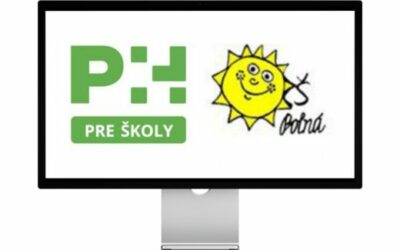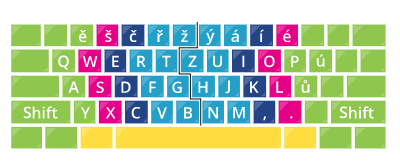Pri písaní všetkými desiatimi vás určite zdržiava, ak musíte na internete neustále vyhľadávať, ako sa píšu také tie zákerné znaky. O tom, ako napísať napríklad #, § alebo nedeliteľnú medzeru, sme vám písali už v minulom článku. Čas od času ale musíte napísať aj hranaté zátvorky, trojbodku a podobne. A práve preto sme pre vás pripravili jednoduchý návod, ako na tieto klávesové skratky.
Hranaté zátvorky [ ]
Windows
Pátrate, ako napísať na slovenskej klávesnici hranaté zátvorky rýchlejšie, než by ste luskli prstami? Stlačte pravý Alt a zároveň s ním klávesy F a G. Tento spôsob je najrýchlejší a navyše naozaj jednoduchý. Zvládne ho každý, nemyslíte? Tak schválne! Skúste si to.
macOS
Hranatých zátvoriek sa nemusíte báť ani v prípade, ak máte MacBook. Ľavú hranatú zátvorku napíšete stlačením Shift + Alt + ), pravú naopak stlačením Shift + Alt + ). Jednoduché, však?
Linux
Ľavú hranatú zátvorku napíšete stlačením pravého Alt + ú. Pravú hranatú zátvorku stlačením kláves pravého Alt + ).
Zložené zátvorky { }
Windows
Zložené zátvorky síce nepoužívame na klávesniciach tak často, ale aj tak nie je na škodu vedieť, ako ich napísať. Je to opäť úplne jednoduché! Stačí stlačiť pravý Alt spoločne s klávesom B a vznikne táto zátvorka {. Pre opačnú zátvorku je potrebné stlačiť pravý Alt a kláves N.
macOS
Pýtate sa, ako napísať zložené zátvorky na MacBooku? Asi vás to prekvapí, ale opäť k tomu budete potrebovať Alt. Pravú zloženú zátvorku napíšete stlačením Alt + 9. Ľavú zase stlačením Alt + 0.
Linux
Aby ste napísali ľavú zloženú zátvorku, stačí stlačiť pravý Alt + b. Pravú zloženú zátvorku napíšete stlačením pravého Alt + n.
Špicaté zátvorky < >
Windows
Aby ste na slovenskej klávesnici ľahko napísali špicatú zátvorku, potrebujete k tomu opäť pravý Alt. Ten v spojení s ostatnými klávesmi funguje ako nejaké kúzlo. Ľavú špicatú zátvorku napíšete stlačením pravého Altu spoločne s čiarkou. Pravú zátvorku napíšete rovnako jednoducho, a to stlačením pravého Altu spoločne s bodkou.
macOS
Špicaté zátvorky na MacBooku vykúzlite obdobným spôsobom ako na Windows. Ľavú špicatú zátvorku napíšete stlačením Alt a čiarky, pravú špicatú zátvorku sltačením Alt a bodky.
Linux
Pre pravú špicatú zátvorku stačí stlačiť pravý Alt + čiarku. Ľavý alt napíšete stlačením pravého Alt + bodky.

Strieška ^
Windows
Striešku napíšete ľahko, a to aj bez toho, aby ste museli mať numerickú klávesnicu. Opäť ale budete potrebovať pravý Alt, ktorý stlačíte spoločne s klávesom š/3. To stačí potvrdiť stlačením medzerníka a strieška je na svete!
macOS
Striešku napíšete rovnako ako pri Windows pomocou klávesy Alt, ktorú stačí stlačiť spoločne s klávesom 6.
Stupeň °
Windows
Stupeň je možné napísať dvoma spôsobmi. Prvý spôsob opäť vychádza z pravého Alt, ktorý stačí stlačiť s klávesom 5/ť. Druhý spôsob, ako napísať stupeň, je tiež jednoduchý. Stačí naraz stlačiť kláves Shift a bodkočiarku.
macOS
Napísať stupeň na Macu je jednoduchšie, ako by ste si mohli myslieť. Stačí iba pridržať kláves 0. A je to!
Linux
Stupeň napíšete stlačením klávesu Compose a dvoch klávesov O naraz. Ak sa vám to zdá veľmi zložité, nájdete stupeň na klávesnici aj vľavo hore.

Vlnovka ~
Windows
Tiež pre vlnovku bude kľúčovým klávesom pravý Alt. Ten stačí stlačiť spoločne s klávesom +/1. Jednoduchšie, ako ste čakali, však?
macOS
Aj pri Macbooku je k týmto špeciálnym znakom nutné používať kláves Alt a inak tomu nie je ani pri vlnovke. Tú napíšete stlačením Alt a klávesy 5.
Linux
Vlnovku napíšete stlačením pravého Alt + a.
Trojbodka …
Určite ste už niekedy videli tri bodky na konci vety. Spravidla ich nájdete pri nedokončenej vete… Rozdiel medzi obyčajnými tromi bodkami a trojbodkou (výpustkou) je v tom, že medzery vo výpustke sú bližšie pri sebe. Premýšľate nad tým, ako ich napísať?
Windows
Naozaj to nie je nič zložité. Ak používate Microsoft Word (od verzie 2007), urobí program prácu za vás. Stačí napísať obyčajné tri bodky a Word ich automaticky prepíše na výpustku.
macOS
Na Macbooku napíšete výpustku stlačením troch tlačidiel naraz, to Alt + Shift + ô.
Linux
Trojbodku napíšete stlačením tlačidla Compose + bodky a ďalšie bodky. Nezabudnite, že musíte klávesy stlačiť naraz.
Hviezdička *
Windows
Tiež by sa vám hodila hviezdička na to, aby ste mohli svojej spriaznenej duši poslať pusu na dobrú noc? Stačí stlačiť pravý Alt a pomlčku, ktorú nájdete vedľa pravej klávesy Shift, zároveň.
macOS
Napísať hviezdičku na Macbooku je rovnako jednoduché ako vo Windows. Stačí súčasne stlačiť Alt + 8.
Linux
Napísať hviezdičku v Linuxe nie je nič ťažké. A veľmi sa to nelíši od spôsobu, akým hviezdičku vykúzlite v macOS. Stačí totiž stlačiť pravý Alt + 8.
Zvislá čiara |
Windows
Tiež ste zvislú čiaru vždy kopírovali z internetových vyhľadávačov? Odteraz už nemusíte! Zvislú čiaru napíšete stlačením pravého Altu spoločne s klávesom W.
macOS
Napísať zvislú čiaru v macOS opäť nie je nič zložité. Stačí stlačiť ľavý Shift a kláves, ktorý leží hneď vľavo od neho.
Linux
Zvislú čiaru napíšete tiež jednoducho, a to stlačením pravého Alt + w.
Spätné lomítko \
Windows
Pre spätnú lomku tiež stačí stlačiť dve klávesy zároveň. Tentokrát pravý Alt spoločne s klávesom Q.
macOS
Na napísanie spätného lomítka potrebujete na MacBooku iba jeden kláves. A to ten, ktorý leží hneď vedľa klávesu Shift.
Linux
Spätnú lomku vykúzlite stlačením klávesu Compose a dvoch lomítok zároveň. Nájdete ich tiež schované pod pravým Alt, ktorý stlačíte spoločne s klávesom Q.
Krát a delené × ÷
Windows
Nad tým, ako napísať ÷ a × ste nikdy nepremýšľali? Nevadí! Niekedy sa vám to určite bude hodiť. Krát napíšete stlačením pravého Altu spoločne s pravou okrúhlou zátvorkou. Delené stlačením pravého Altu s klávesom ú.
macOS
Aby ste napísali na MacBooku krát alebo delené, stačí, aby ste si otvorili prehliadač znakov. Ten nájdete po kliknutí na klávesnicu v predvoľbách systému. V nastavení potom stačí jednoducho kliknúť na „Zobraziť prehliadač znakov a prehliadač klávesnice v riadku ponúk“ a prehliadač znakov sa vám objaví. Práve v ňom nájdete nielen tieto dva znaky, ale aj množstvo ďalších, ktoré sa vám môžu pri písaní všetkými desiatimi hodiť.
Linux
Krát napíšete ľahko stlačením klávesu Compose a dvoch x naraz. Môžete ich tiež napísať stlačením pravého Alt + Shift + zátvorky. Delené napíšete ako lusknutím prsta. Stačí stlačiť kláves Compose, pomlčku a dvojbodku. Rovnaký výsledok docielite stlačením pravého Alt + Shift + ú.
Krát napíšete jednoducho stlačením klávesy Compose a dvoch x naraz. Môžete ich taktiež napísať stisnutím pravého Alt + Shift + zátvorky. Delene napíšete tiež ako lusknutím prsta. Stačí stisnúť kláves Compose, pomlčku a dvojbodku. Rovnaký výsledok docielite stlačením pravého Alt + Shift + ú.